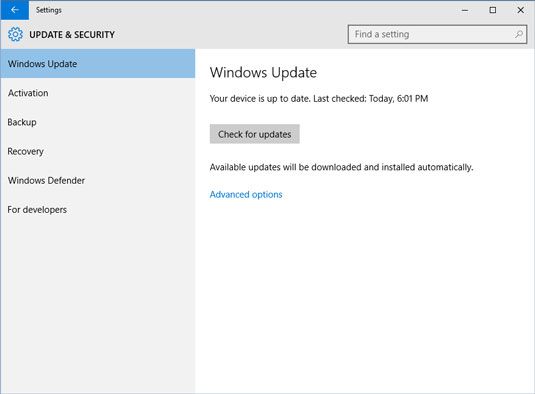Cómo comprobar si hay ventanas importantes 10 actualizaciones
Usted necesita estar al tanto de las actualizaciones de Microsoft mantendrá haciendo a Windows 10. Con el fin de comprobar si hay actualizaciones, seleccione Actualizar Seguridad en la pantalla Configuración.
En la actualización Pantalla Seguridad, seleccione Windows Update.
Aparece la pantalla de Windows Update, como se muestra.
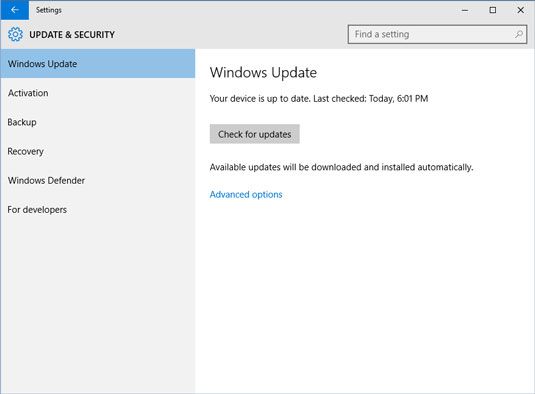
Si no te importa escribir, se puede llegar a la pantalla de Windows Update escribiendo actualización de Windows en el cuadro de búsqueda situado en la barra de tareas.
La pantalla de Windows Update le informa cuando Windows 10 última comprueba si hay actualizaciones y si alguno se encontraron.
Seleccione el botón Buscar actualizaciones para ver si hay actualizaciones disponibles y actualizar de Windows 10 en el equipo.
Es posible que aparezca un mensaje de que una o más actualizaciones se descargarán e instalarán automáticamente. Usted no tiene que hacer nada para instalar estas actualizaciones - el proceso de actualización es automática.
Volver al escritorio para permitir que Windows 10 administrar las actualizaciones de forma automática.
Puede seleccionar el botón Opciones avanzadas en la pantalla de Windows Update para elegir cómo Windows 10 instala actualizaciones y obtener un historial de cambios que Windows 10 ha hecho a su ordenador.
Instalación de una actualización rara vez toma más de unos pocos minutos. Usted puede utilizar su sistema durante el proceso de actualización. Si el proceso de actualización requiere que se reinicie el equipo, aparece un mensaje en la pantalla de Windows Update y la pantalla de bloqueo. Si no reinicia cuando se requiera, Windows 10 se reiniciará automáticamente dentro de los dos días siguientes a la primera notificación.
Sobre el autor
 Cómo restaurar actualizaciones de Windows que antes estaban ocultas
Cómo restaurar actualizaciones de Windows que antes estaban ocultas Después de haber escondido una actualización desde Windows Update, puede decidir más adelante para restaurar la actualización oculto e instalarlo en su ordenador, sobre todo si la actualización es una actualización de seguridad o aparece como…
 Manualmente la comprobación de una actualización de las ventanas en su computadora portátil
Manualmente la comprobación de una actualización de las ventanas en su computadora portátil Actualizaciones de Windows ocurren con frecuencia - casi todos los martes. Si estás a punto de salir y quiere asegurarse de que su portátil tiene la última actualización, y su calendario de instalación no interfiera con su horario, hacer una…
 Cómo configurar la actualización de software en el servidor de león
Cómo configurar la actualización de software en el servidor de león Como uno de los toques finales a su instalación de Lion Server, abra Preferencias del sistema haciendo clic en el icono de Actualización de Software y editar la configuración de actualización de software. La configuración por defecto no son…
 Cómo descargar y actualizaciones de servidor león prueba
Cómo descargar y actualizaciones de servidor león prueba De Apple crea actualizaciones Lion Server para solucionar problemas o hacer mejoras, pero a pesar de las mejores intenciones de Apple, actualizaciones del sistema también puede romper la funcionalidad o causar conflictos con el software de…
 Cómo actualizar Windows automáticamente
Cómo actualizar Windows automáticamente Configuración de Windows para actualizar automáticamente es fácil, aunque los pasos para actualizaciones automáticas dependen de la versión del sistema operativo. Si usted no sabe cómo realizar actualizaciones de software, no se beneficiarán…
 Cómo utilizar Windows Update
Cómo utilizar Windows Update Windows Update es un gas. Se busca automáticamente para Windows 8 parches y actualizaciones de Microsoft y luego las aplica mientras se relaja. Esta característica es una buena cosa, ya que cualquier pieza de software tan complejo y de gran…
 Cómo configurar Microsoft Update para otras aplicaciones en Windows 7
Cómo configurar Microsoft Update para otras aplicaciones en Windows 7 Por defecto, Windows 7 busca automáticamente las actualizaciones del sistema operativo Windows 7 sin tener que hacer nada. Pero hay que configurar manualmente Microsoft Update si desea que Windows 7 para buscar cambios a sus otros programas de…
 Cambiar ventanas parámetros de actualización
Cambiar ventanas parámetros de actualización Actualización de Windows permite que Microsoft le envíe automáticamente parches para Windows Vista. Parches arreglar cosas como agujeros de seguridad y teóricamente hacen Vista funcione mejor. Puede cambiar la configuración de Windows Update…
 Cómo instalar una actualización previamente disminuido para windows vista
Cómo instalar una actualización previamente disminuido para windows vista Microsoft quiere que uses Actualizaciones automáticas, pero algunos de los parches automáticos haber causado más problemas de los que han fijado. Para evitar estos problemas, puede desactivar la función de actualización automática de Vista.…
 Cómo ejecutar Windows Update en Windows Vista
Cómo ejecutar Windows Update en Windows Vista Windows Vista le permite configurar Windows Update para descargar automáticamente las actualizaciones que necesita para mantener su equipo seguro. Ejecución de Windows Update se asegura de que su PC tiene los últimos parches de seguridad y…
 Cómo ejecutar Windows Update en Windows XP
Cómo ejecutar Windows Update en Windows XP Windows XP le permite configurar Windows Update para descargar automáticamente las actualizaciones que necesita para mantener su equipo seguro. Ejecución de Windows Update se asegura de que su PC tiene los últimos parches de seguridad y cambios…
 Cómo actualizar un controlador en Windows Vista
Cómo actualizar un controlador en Windows Vista Saber cómo actualizar un controlador en Windows Vista es crucial para mantener su sistema funcione al máximo rendimiento. Los fabricantes de hardware actualizar los controladores (los pequeños programas que permiten a Windows Vista para controlar…